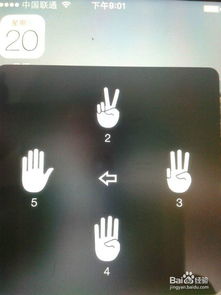
苹果手机小白点使用技巧
苹果手机小白点在哪调出来 苹果手机小白点的功能 苹果手机的小白点儿是怎么弄出来的
- 支 持:
- 大 小:
- 开发者:
- 提 现:
- 说 明:
- 分 类:手机软件
- 下载量:725次
- 发 布:2024-04-19
#苹果手机小白点使用技巧简介
苹果手机中的小白点,也称为 AssistiveTouch,是一项方便易用的辅助功能,旨在帮助用户更方便地操作设备。下面是小白点的基本用法指南:
1. 打开小白点
要打开小白点功能,您可以依次打开"设置" "辅助功能" "触控" "辅助触控",然后在页面上启用 AssistiveTouch。在此设置中,您还可以自定义小白点的外观和功能。
2. 小白点的基本操作
一旦启用小白点,您会在屏幕上看到一个可以拖动的小圆点。单击该圆点,会弹出一个包含各种功能的菜单。您可以通过单击、双击、长按等操作与小白点进行交互。
3. 常用功能
小白点提供了一系列常用的功能,如“主屏幕”、“控制中心”、“音量”、“截屏”、“设备”等。您可以根据自己的需求自定义添加或删除功能,以便更快捷地完成操作。
4. 设置定制功能
如果您想要添加特定的功能到小白点菜单中,可以在“自定义顶部级别”选项中进行设置。您可以添加诸如“多任务处理”、“声音调节”、“手势”等功能,以提高操作效率。
5. 使用手势操作
小白点还支持手势操作,比如双击、长按等。您可以通过手势来模拟传统的物理按键,比如实现截屏、控制音量等功能。
6. 预置动作
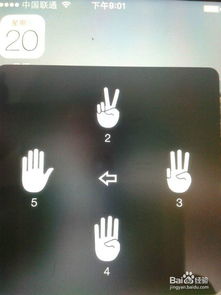
苹果手机提供了一些预置的动作,比如“一次点击主页”、“双击主页”等。您可以根据自己的使用习惯选择启用这些动作,以方便操作设备。
通过以上指南,您应该能够更加灵活地使用苹果手机小白点功能,并加快操作的速度和效率。祝您使用愉快!

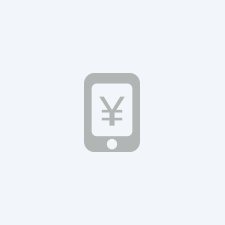



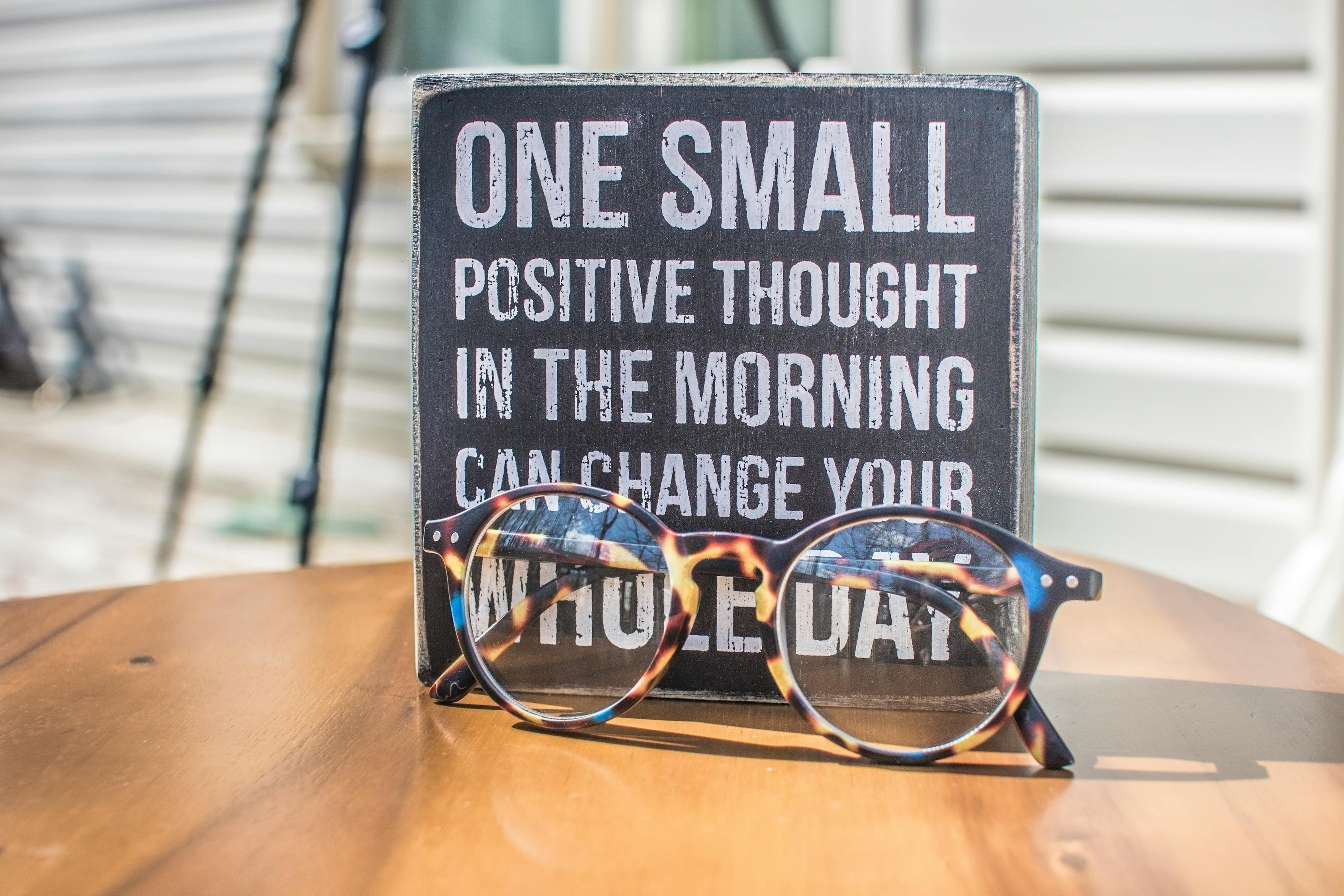
评论列表 (0)